华为手机助手是一款非常实用的手机助手软件,能够帮助用户解决各种手机问题,其中解锁华为手机账户锁和激活锁是很常见的需求。通过华为手机助手,用户可以轻松地解锁华为手机账户锁和激活锁,让手机重新恢复正常使用。接下来我们将为大家介绍如何使用华为手机助手来解锁华为手机账户锁和激活锁的详细教程,让您轻松应对手机解锁问题。
华为手机账户锁激活锁解锁教程
具体方法:
1.首先进入进入双清模式,对手机进行双清,双清完后重启设备
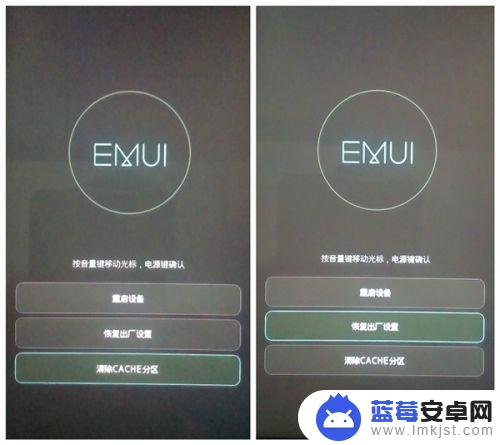
2.重启后进入,语言设定界面什么都不要选。点击紧急呼叫输入*#*#2846579#*#*进工程模式,选“后台设置”,然后选“USB端口设置”,选择Hisuite模式
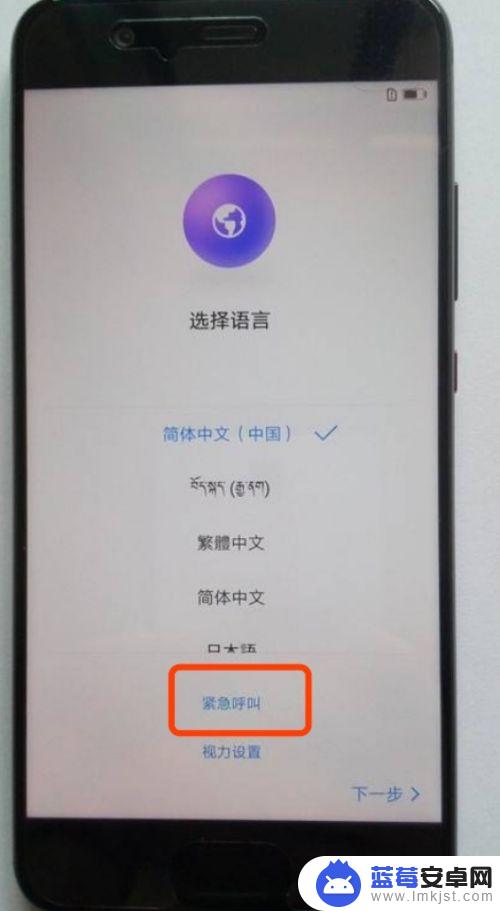
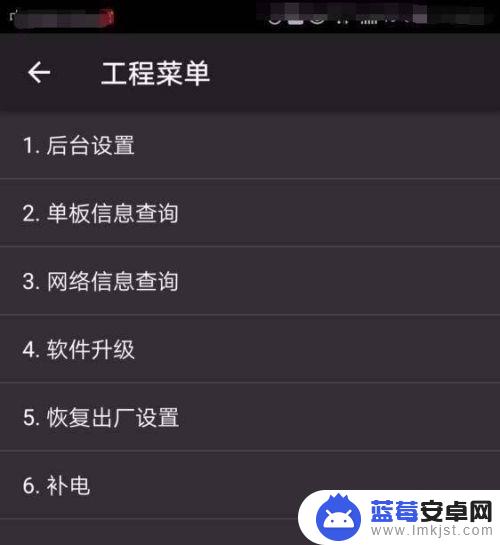
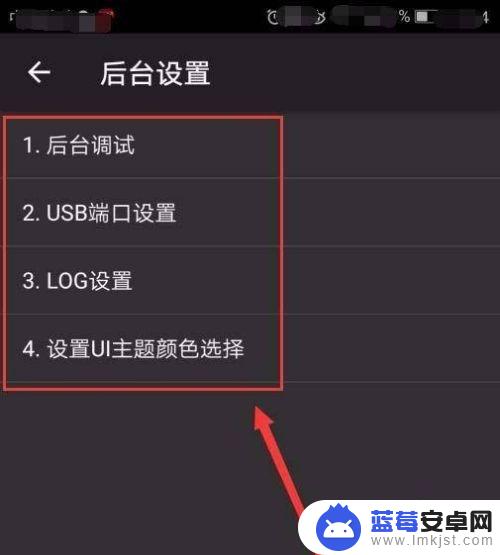
3.电脑下载华为手机助手,安装完毕后手机用数据线连接电脑。这时手机上弹出授权提示,点允许,连接上华为助手后电脑弹出安装手机助手,点确定,安装好以后手机点同意,接下来要注意的是手机出现WALN连接的提示后要马上点,不然手机助手连接上就要从头再来了,只要手机进了选择wifi的窗口后就可以拔掉数据线了,接下来就是手机的操作了,
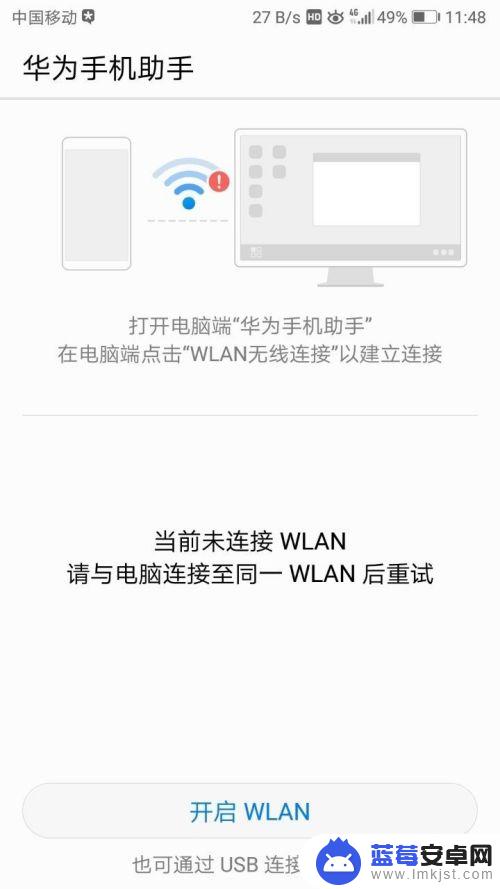
4.选择WLAN直连,正在搜索的时候直接点停止。(注意:这里不要连上WIFI,一定不联任何网络)然后点查看可能原因,再点了解更多,然后点“同意”,进入客服回答界面,随便输入一个问题,会提示“网络链接错误。。。”,点“点此设置”,进入“设置”界面
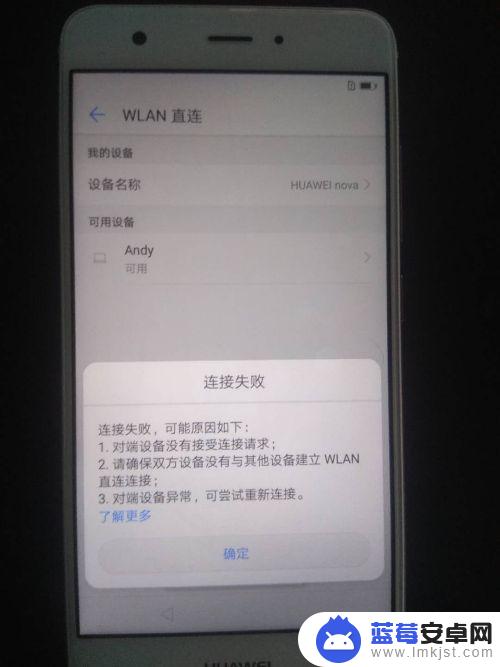

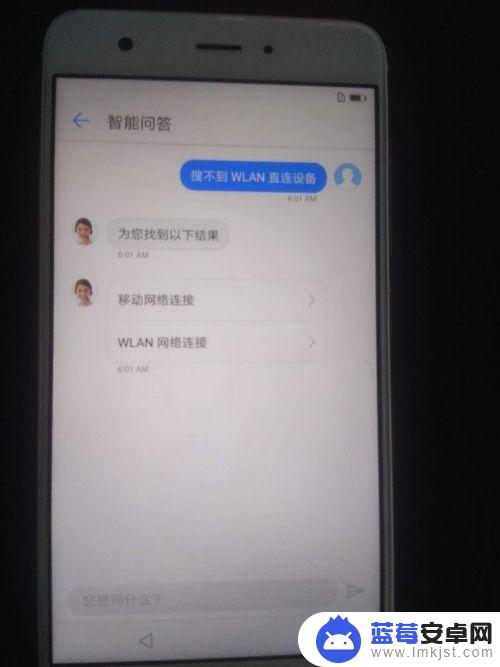
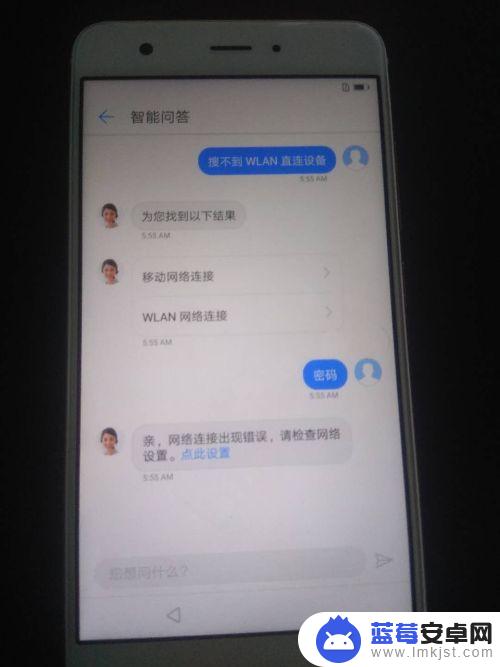
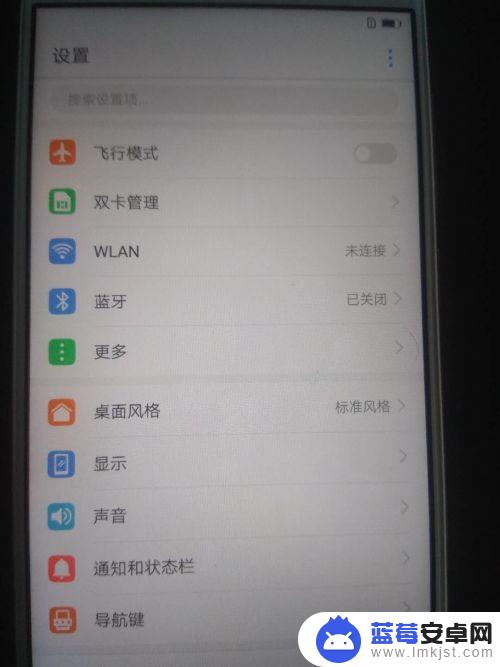
5.点“高级设置”-》安全-》查找我的手机-》输入华为帐号登录,OK,完成,一路的返回,回到语言设置界面,然后一路通送,解锁手机
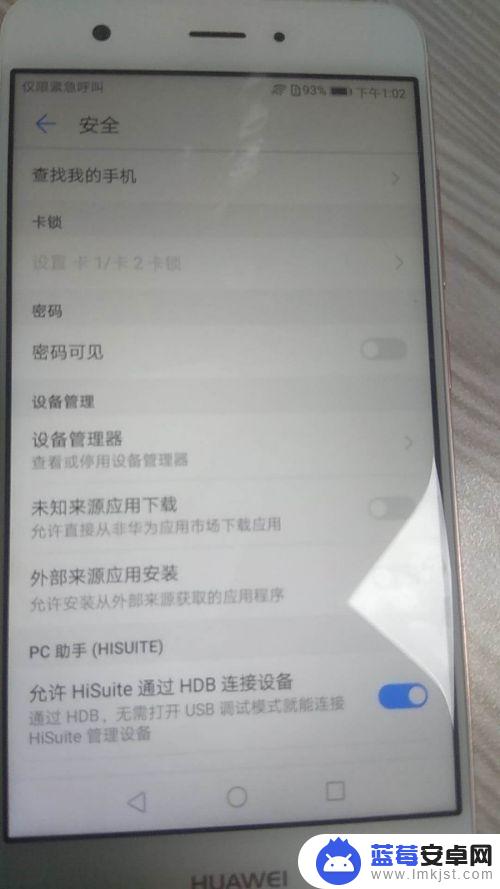
以上是华为手机助手的解锁方法,如果遇到这种情况,可以尝试按照小编的方法来解决,希望对大家有所帮助。












